Ponga originalidad en sus gráficos PowerPoint con estos histogramas o barras en forma de lápices de colores. Ideal para un uso de infografía. Elementos gratuitos que contienen un documento de presentación PPTX con ejemplos de gráficos y de uso, así como un archivo de 260 imágenes (en el formato PNG), ilustrando 13 colores de lápices. Cada color viene con dos tipos de orientación (horizontal y vertical), 2 diseños distintos y 5 tamaños.
La plantilla ‘Gráficos de Datos PowerPoint con Lápices’ contiene:
- 8 diapositivas
- Tipografía utilizada: Calibri
- Formato disponible: PowerPoint (.PPTX)
- 260 imagenes (13 colores, 2 orientationes, 2 diseños y 5 tamaños)
- Licencia: Creative Commons Atribución-NoComercial-CompartirIgual 3.0 Unported (CC BY-NC-SA 3.0)
Diapositivas incluidas:
Características:
Etapa 1: incrustar e insertar su gráfico
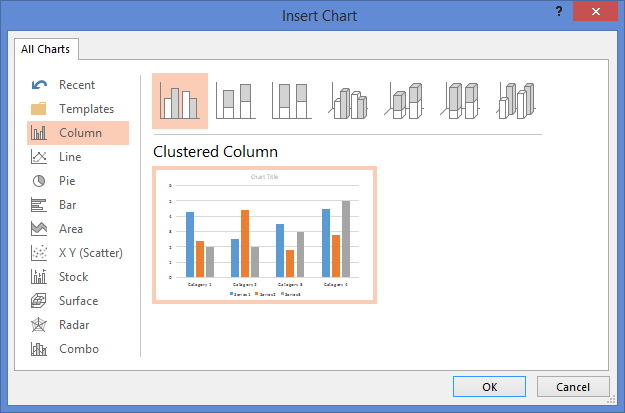
En el grupo Ilustraciones de la ficha Insertar, haga clic en Gráfico >> Gráficos de columnas o de barras.
Etapa 2: escoge gráficos de columnas o de barras
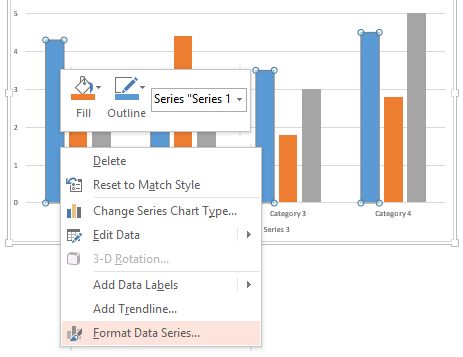
Haga clic en la barra. Se puede seleccionar una barra solamente o todas.
Haga clic en Relleno y línea.
Etapa 3: seleccione el fondo de la serie
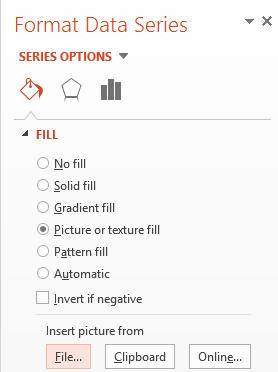
Haga clic en relleno de textura
Etapa 4: insertar imagen
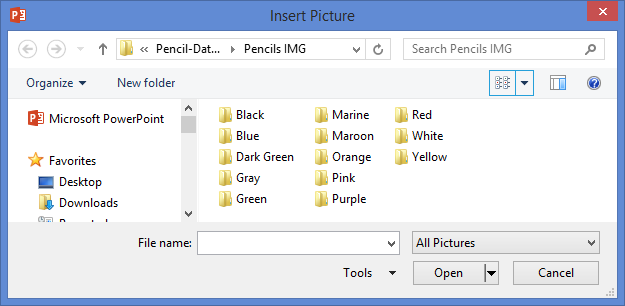
Haga clic en Elegir imagen y, a continuación, busque la imagen que quiera (en el fichero zip que viene con el documento PPTX, en el folder «Pencils IMP»).
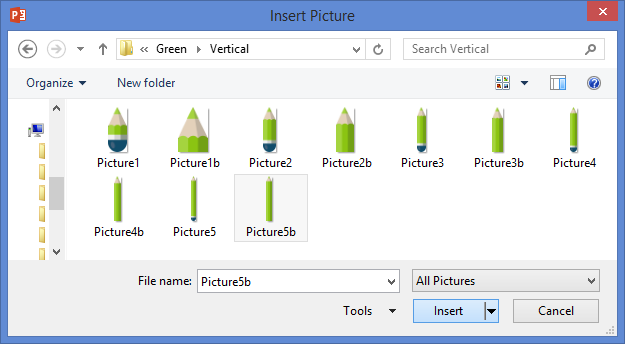
Si esta usando un gráfico de columnas, seleccione una imagen del folder ‘Vertical’; por un gráfico de columnas, ir al folder ‘horizontal’.
Etapa 5: el resultado
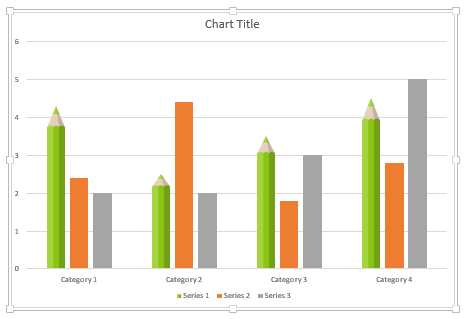
Observaciones adicionales:
Viene con 2 tipos de lápices:
Horizontal:![]()
Vertical :![]()
Hay 5 diferentes dimensiones. Usalas juiciosamente para evitar que las formas esten deformadas o estiradas en su gráfico.

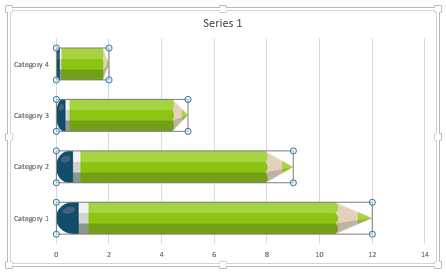
Por ejemplo, este gráfico esta usando la misma imagen. Se puede notar que los lápices estan deformados, irregulares… para evitar este efecto, seleccione una imagen especifica y diferente para CADA barra o columna.
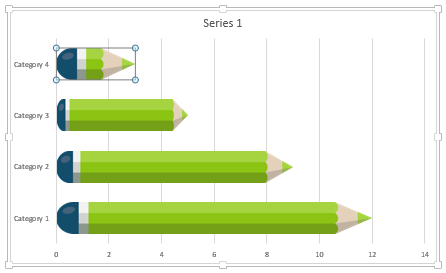
Repita lo mismo para CADA barra/columna. El resultado final:
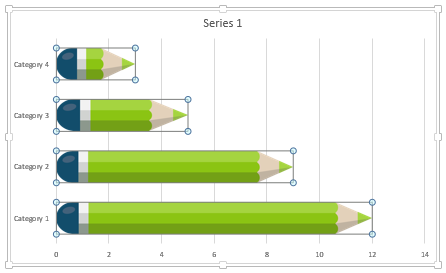
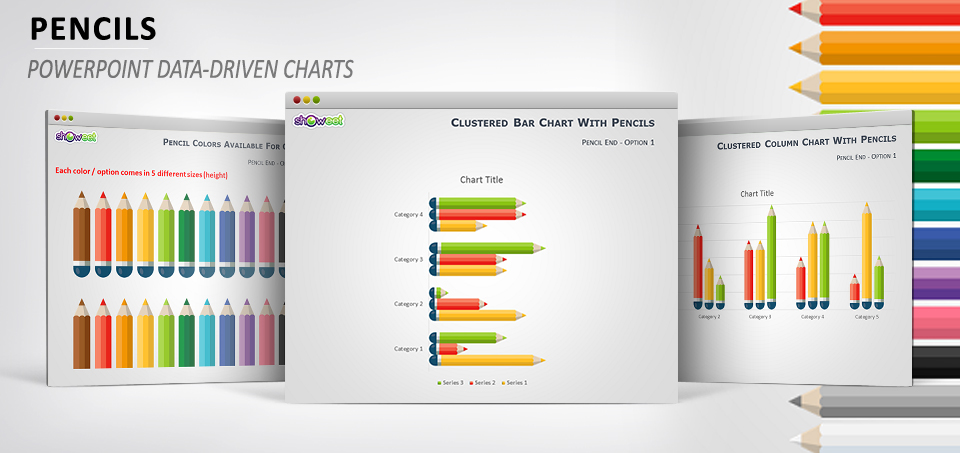
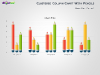
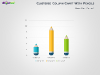
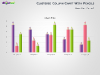
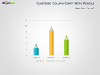
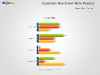
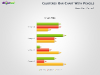


Gracias, excelentes diagramas.
Muchas gracias!!
Son muy practicas y dinámicas. Excelente material.
Maravilloso lo que comparten… MIL GRACIAS
EXCELENTE PARA MIS PRESENTACIONES
GRACIAS